
Oggi vedremo come fare a contare le battute, caratteri e spazi, all'interno di un editore di testo come Office Word o Writer OpenOffice.
La conta delle battute in un testo più tornare utile per veri motivi tra cui la necessità di rispettare la quantità di parole, caratteri e spazi. Anche gli spazi infatti sono compresi nella conta di tutte le battute presenti in un documento di testo.
Il limite di battute ci può essere imposto in un elaborato di testo per un esame, un concorso o semplicemente perchè desideriamo rispettare un limite in una relazione.
Word ed OpenOffice Writer ci permettono di contare le battute di un testo in due modi diversi ma sostanzialmente simili.
Diciamo subito che lo strumento Word per calcolare il totale delle battute in un testo è nettamente migliore e permette di avere più informazioni in un unico piccolo riquadro; OpenOffice Writer esegue velocemente il suo lavoro di conteggio dei caratteri in maniera essenziale e sufficiente, senza lode e senza infamia!
Come contare le battute in un testo Word
- Apriamo il programma Word
- Clicchiamo sulla linguetta Revisione
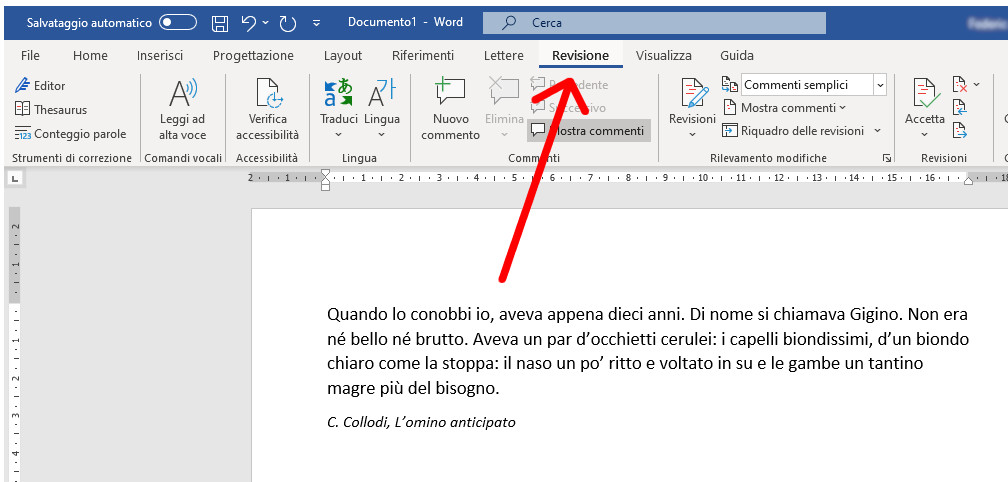
- Dalla prima scheda a sinistra (Strumenti di correzione) premiamo Conteggio parole
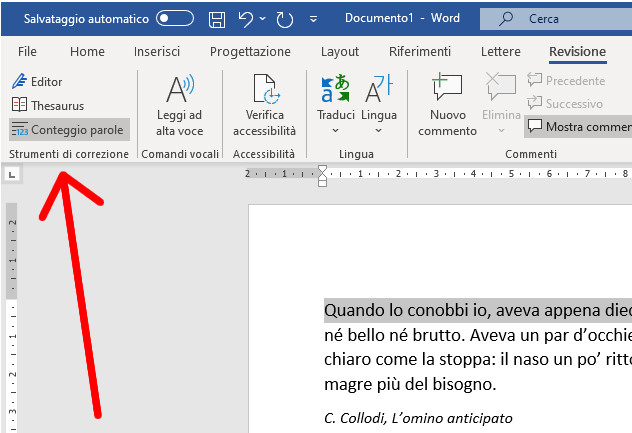
- Ecco che si aprirà una piccola finestra con tutte le informazioni: numero delle parole, dei caratteri con e senza spazi, dei paragrafi e delle righe del documento di testo.
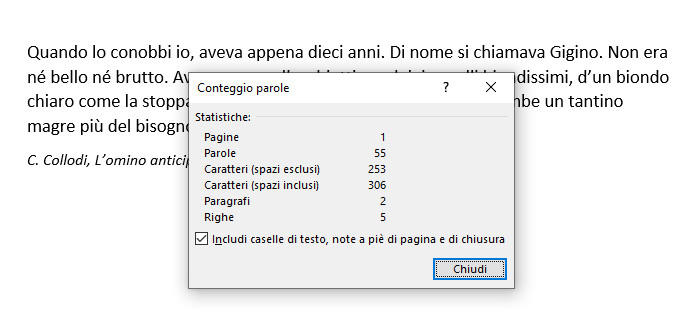
Come contare le battute in un testo OpenOffice Writer
- Apriamo OpenOffice Writer
- Premiamo Strumenti e dal menu a tendina che appare clicchiamo Conteggio parole
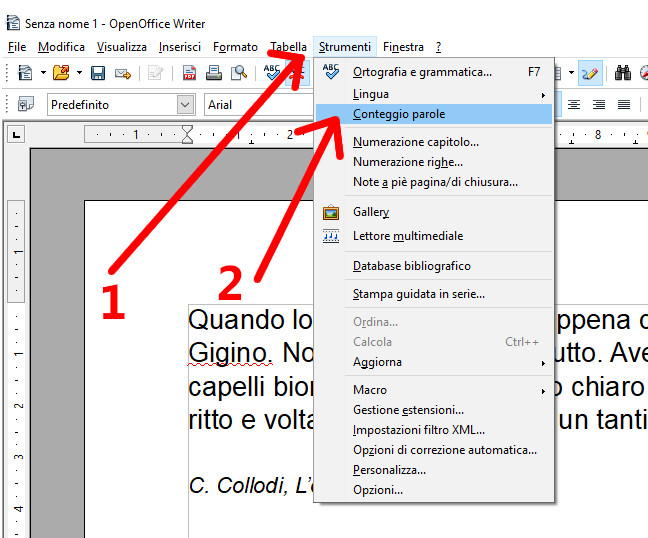
- Si aprirà anche quì un riquadro con solo 4 informazioni base: Conteggio della selezione corrente oppure dell'Intero documento.
Nononstante l'essenzialità di questa funzione di OpenOffice, notiamo che abbiamo la possibilità di conteggiare anche solo caratteri e parole di una selezione; Tale funzione è molto utile se desideriamo avere informazioni esclusivamente su sezioni ben precise di un documento.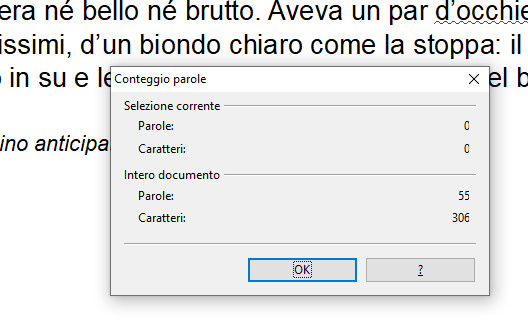
Potrebbe anche interessarti:
- Come capovolgere un'immagine in un documento Word
- Come comprimere le immagini in un documento Word
- Come trovare una parola o una frase in un documento Word anche molto lungo.
- Come inserire lo sfondo a quadretti o a righe in un documento Word.
- Come creare e dutilizzare le voci di glossario in Word.
- Come cambiare l'unità di misura del righello in Word.
- Come conoscere il tempo totale che abbiamo lavorato su un documento Word.
- Come lavorare con i numeri di pagina in Word.
- Come disattivare i collegamenti ipertestuali automatici di Word.
- Come convertire un documento Microsoft Word in PDF.
- Come utilizzare i fogli di stile Excel in Word.
